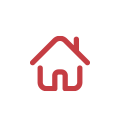普通預金口座開設
野村證券オンラインサービスからお申込みください
-
STEP
1- 野村證券のオンラインサービス ログイン後
- ● [野村信託銀行 預金・ローン] をクリック
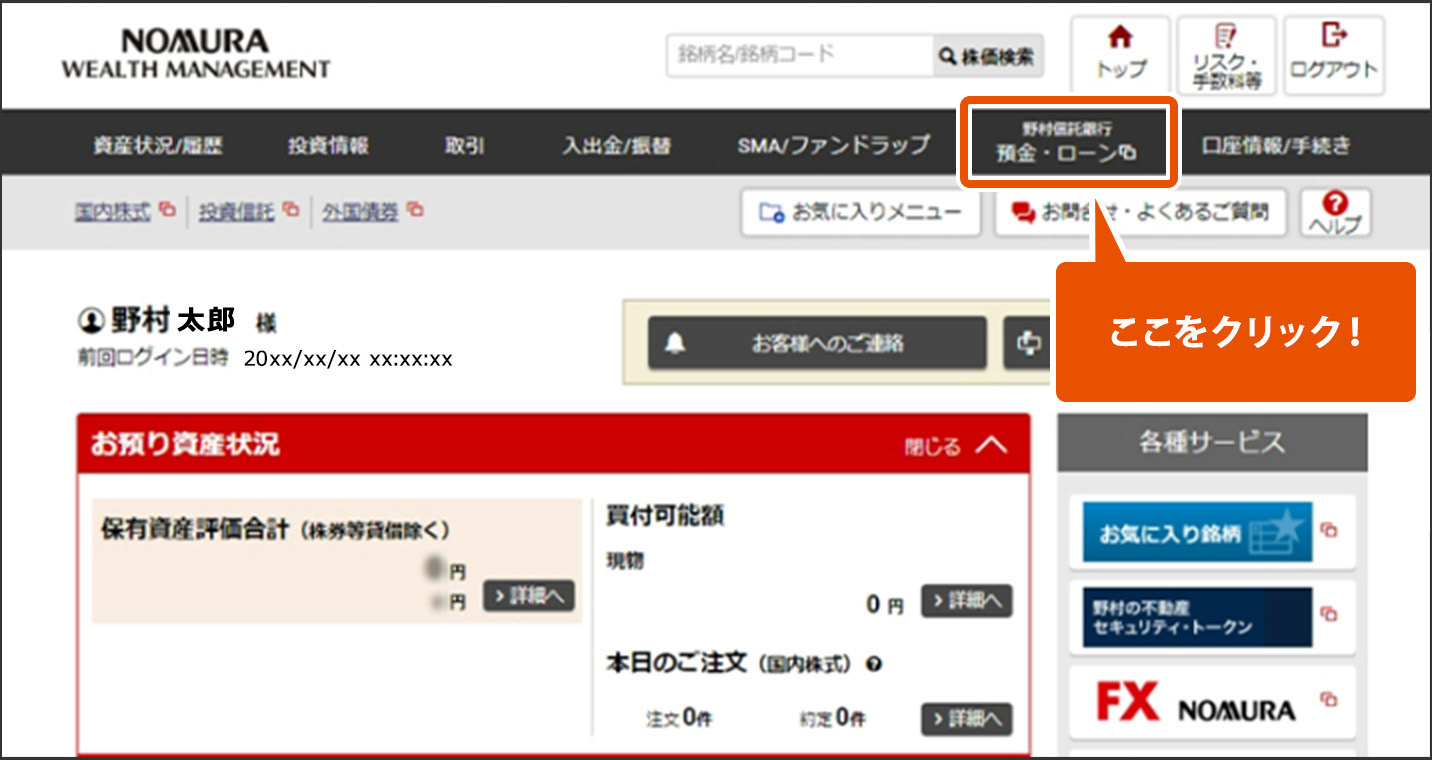
※ご利用状況により野村證券オンラインサービスにログイン後、STEP2またはSTEP3より始まる場合がございます。
-
STEP
2- ● [野村信託銀行 普通預金口座開設へ] をクリック

-
STEP
3- ● [銀行取引約款集(銀行代理店用)][ご注意事項] を確認の上、チェック
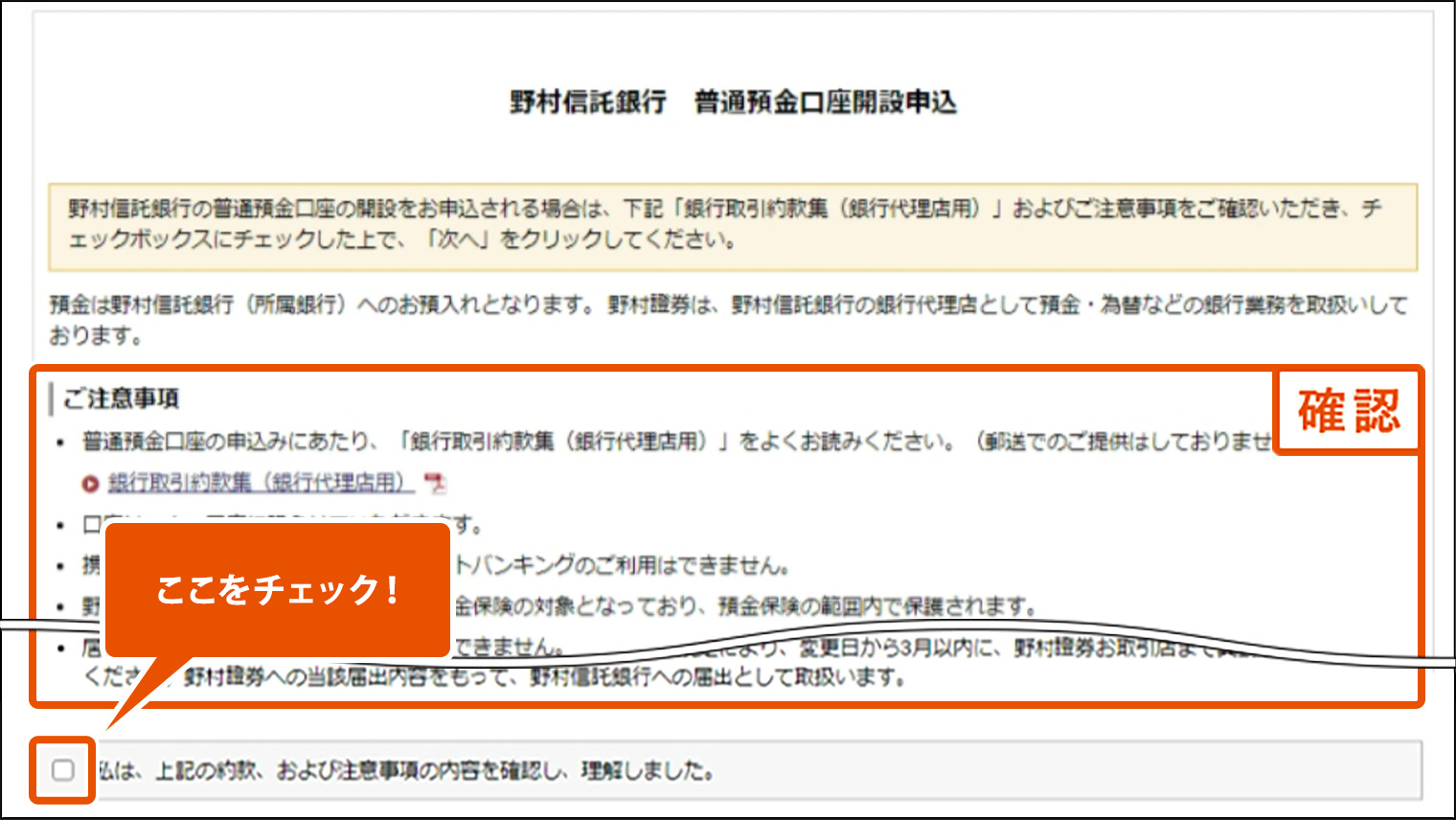
-
STEP
4- ● [居住地国][取引目的] を選択(その他を選択した場合は具体的に記入)
- ● [次へ]をクリック
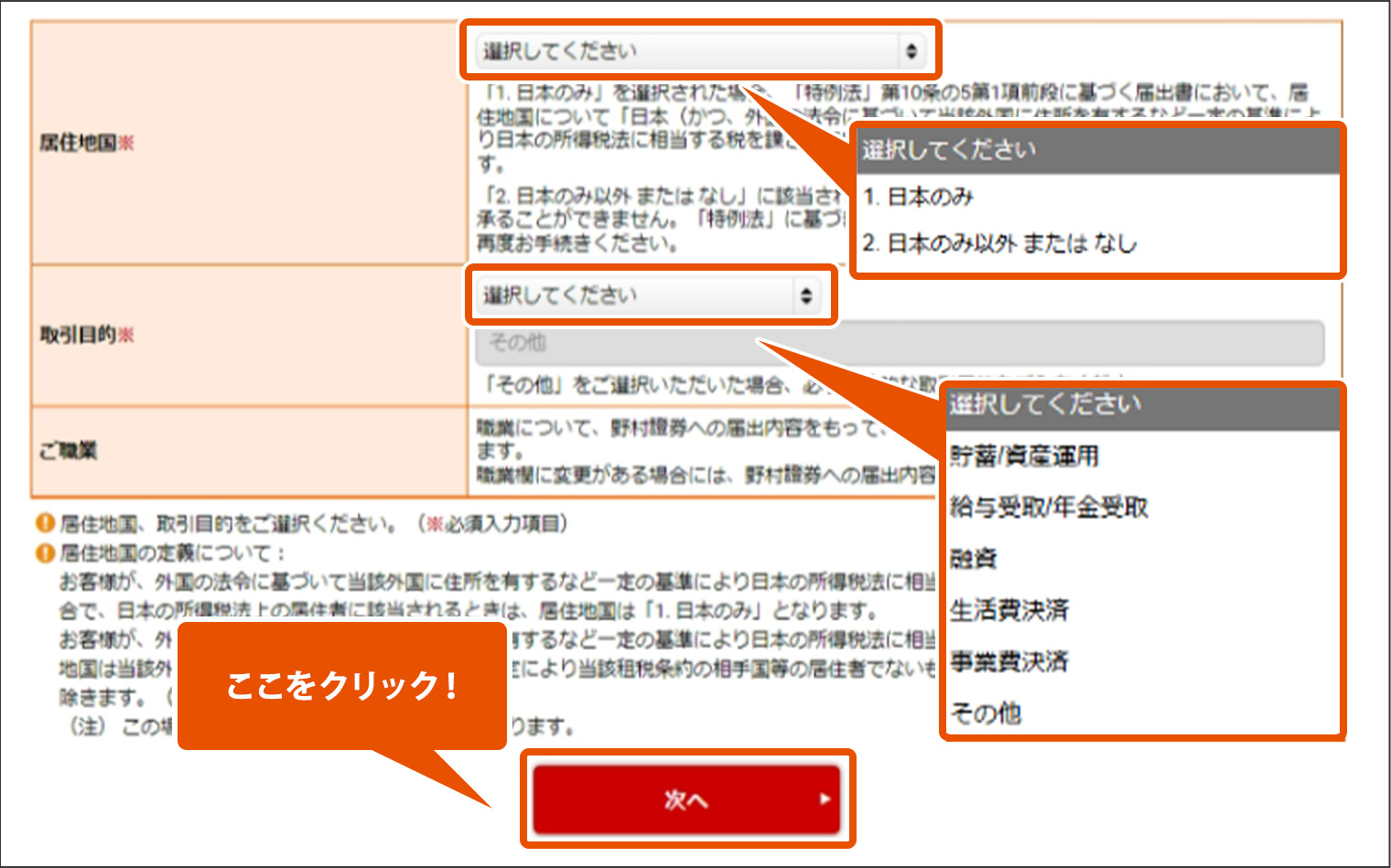
-
STEP
5- ● [個人情報の取扱いについて][お届出印鑑の取扱いについて] を確認の上、チェック
- ● [開設する] をクリック
- ● 以上で普通預金口座開設手続きが完了です
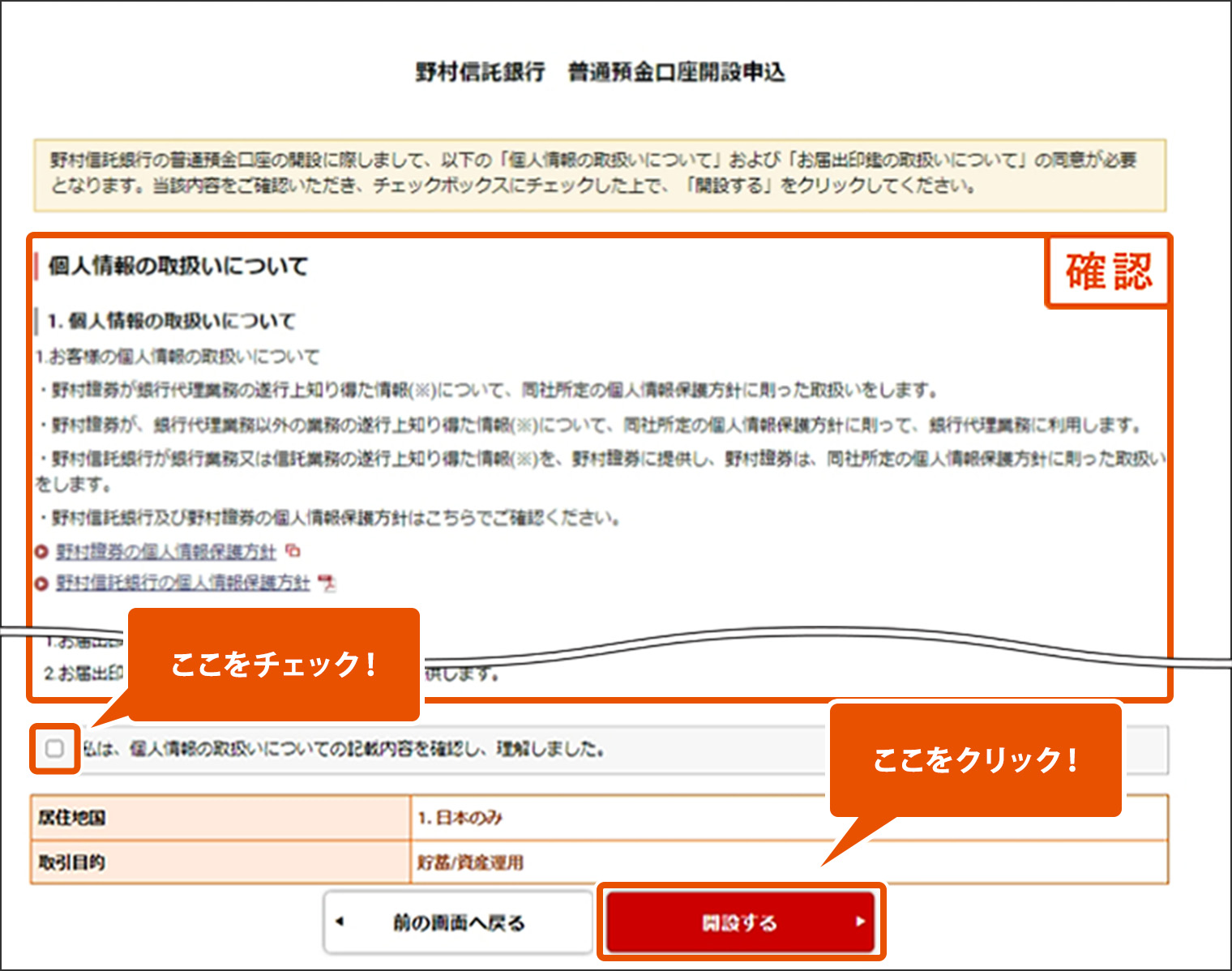
翌営業日(オンラインサービスのサービス開始時間)以降に口座開設が完了します。
野村信託銀行の普通預金口座は、野村證券の本・支店でもお申込みいただけます。
お申込みの際は、お客様の野村證券お取引口座のお届出印鑑をご用意ください。
※画像はイメージです
取引パスワード登録
(野村信託銀行専用)
-
STEP
1- インターネットバンキング 初回ログイン後
- ● [取引パスワード][取引パスワード(確認用)]を入力
- ● [登録]をクリック
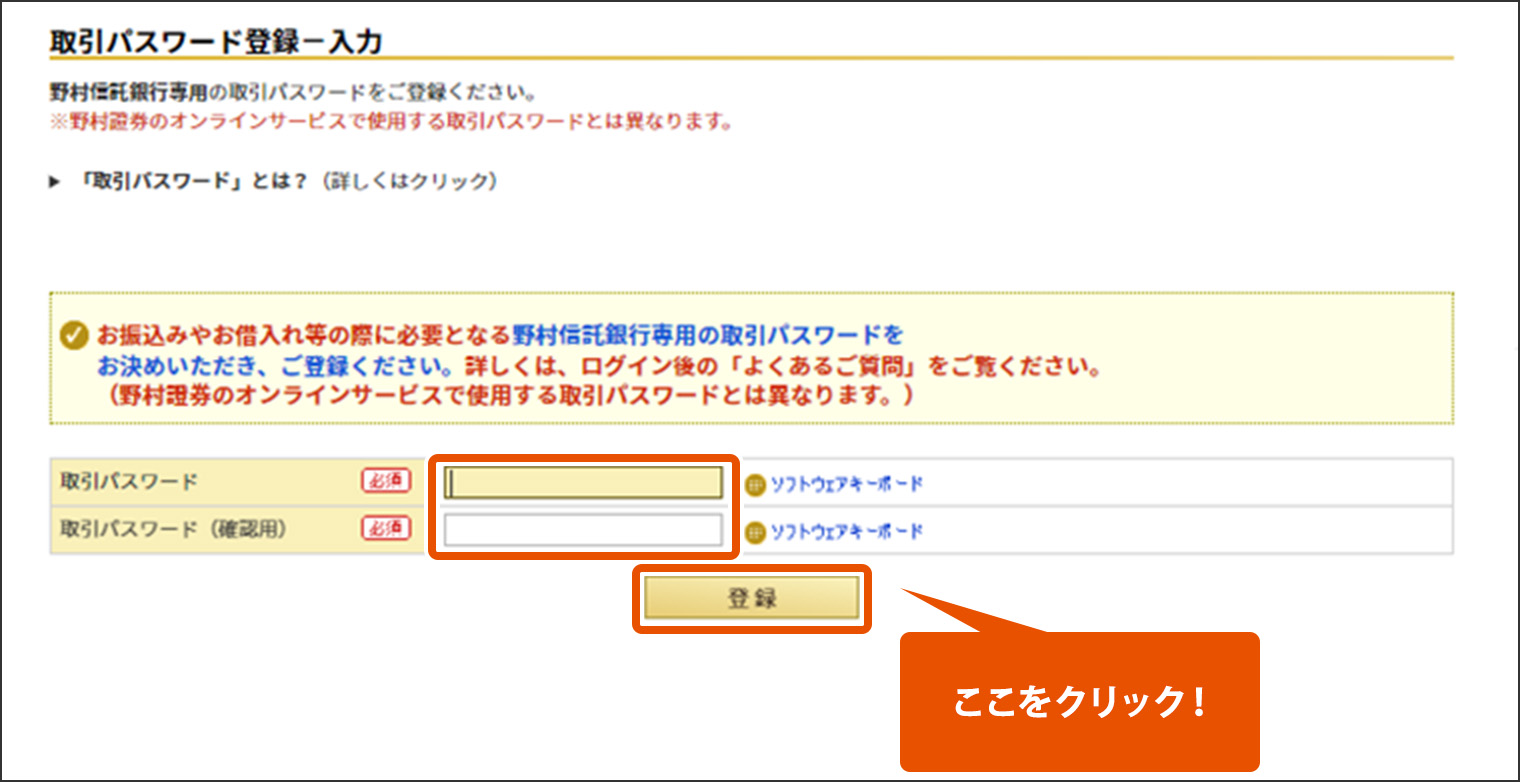
-
STEP
2- ● [取引パスワードの管理について]を確認
- ● [次へ]をクリック
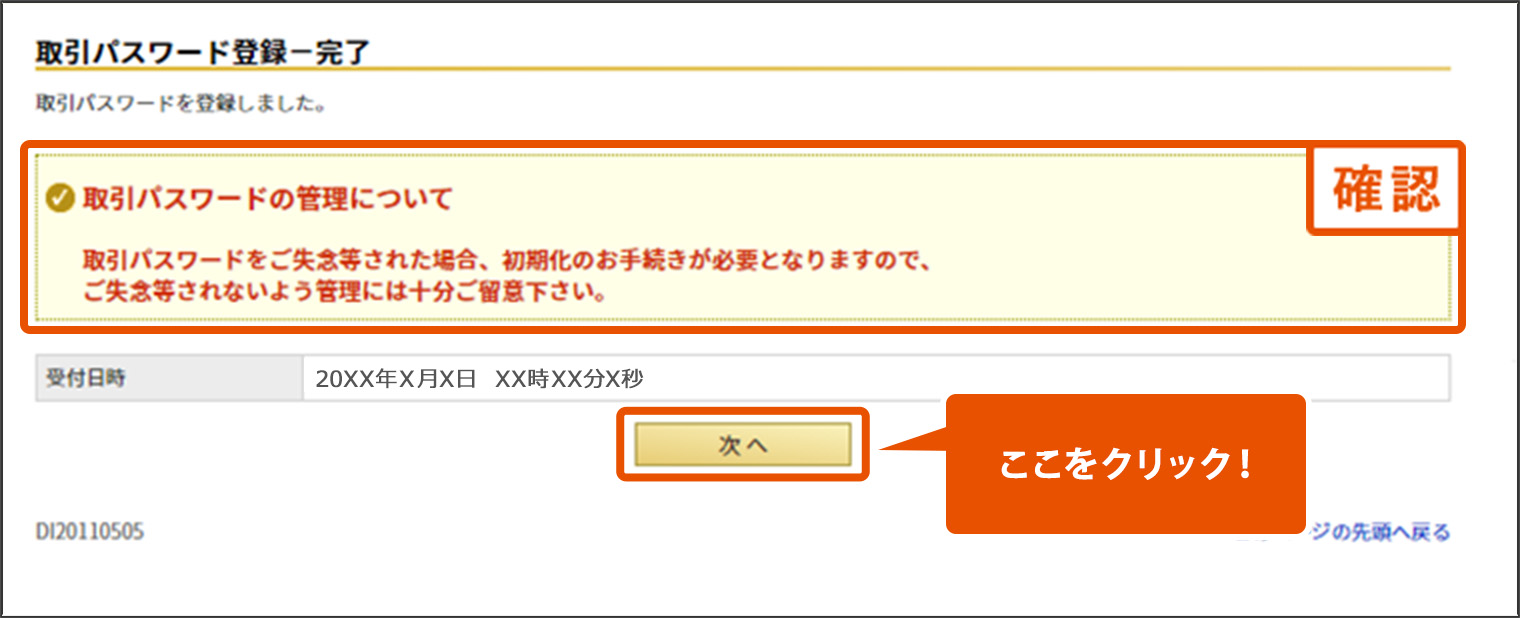
-
STEP
3- ● 合言葉認証について確認
- ● 3組の質問と合言葉(質問の答え)を入力
- ● [登録]をクリック
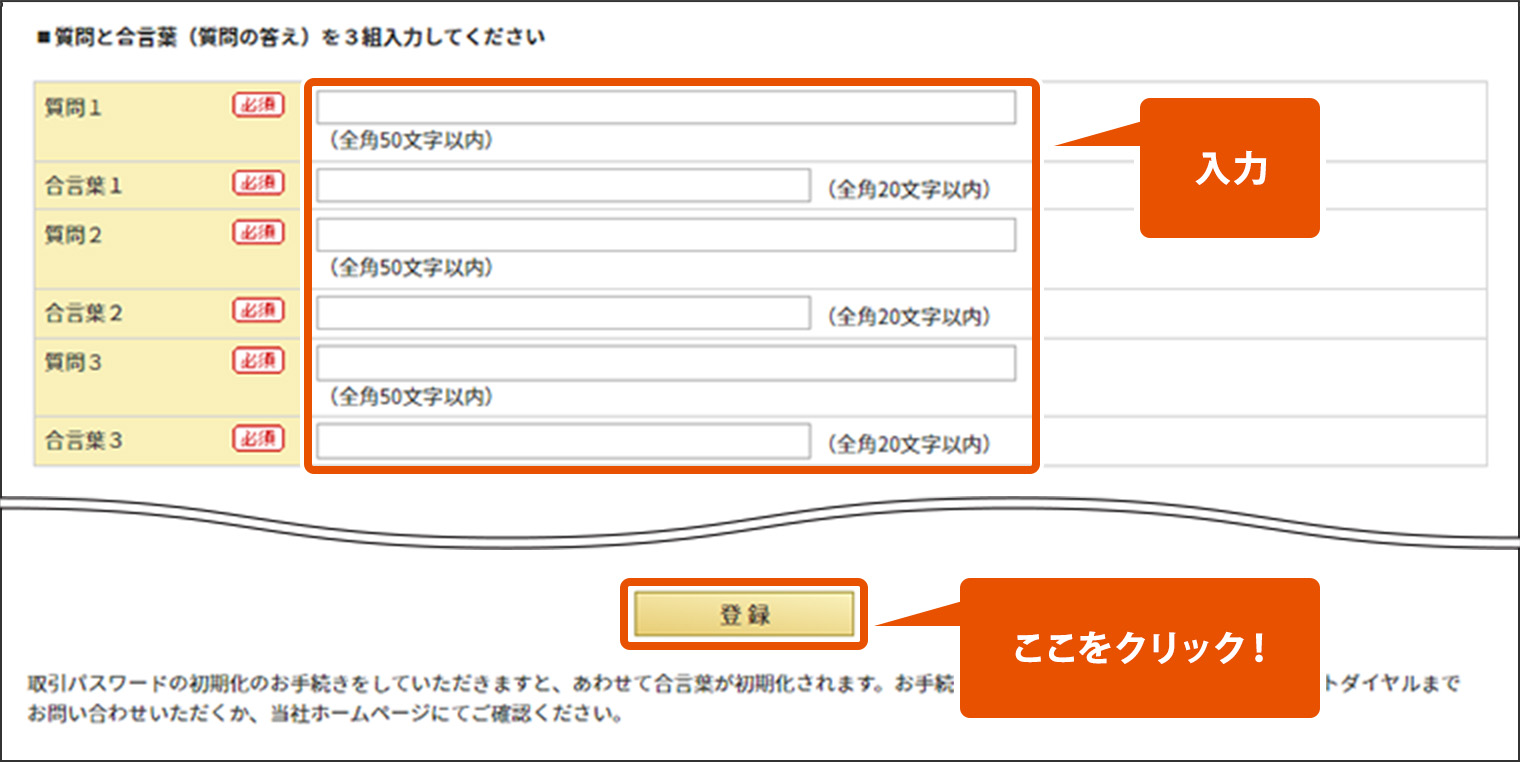
-
STEP
4- ● [次へ]をクリック
- ● 以上で取引パスワード登録が完了です
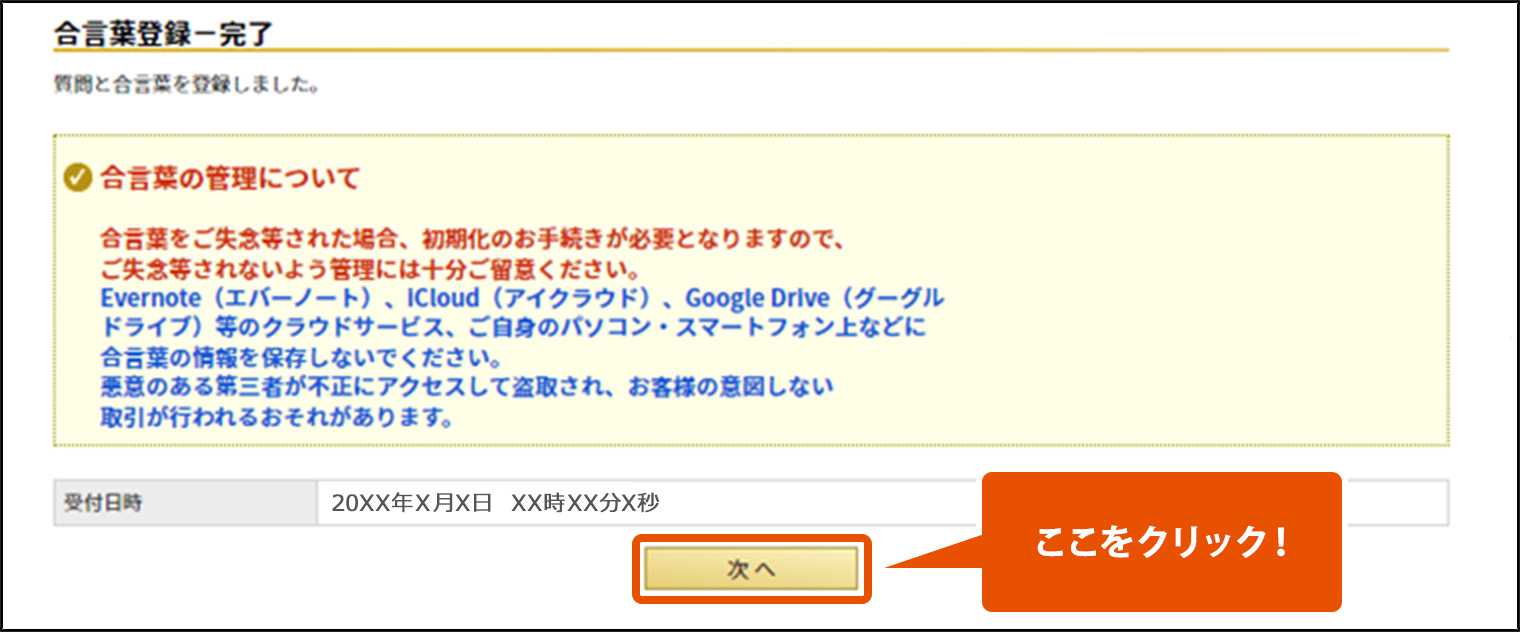
※画像はイメージです
初回認証カード発行・メールアドレス登録
-
STEP
1- 他の金融機関への振込みには「認証カード」の発行が必要です。
- ● 認証カードの発行を[希望する]を選択
- ● [次へ]をクリック
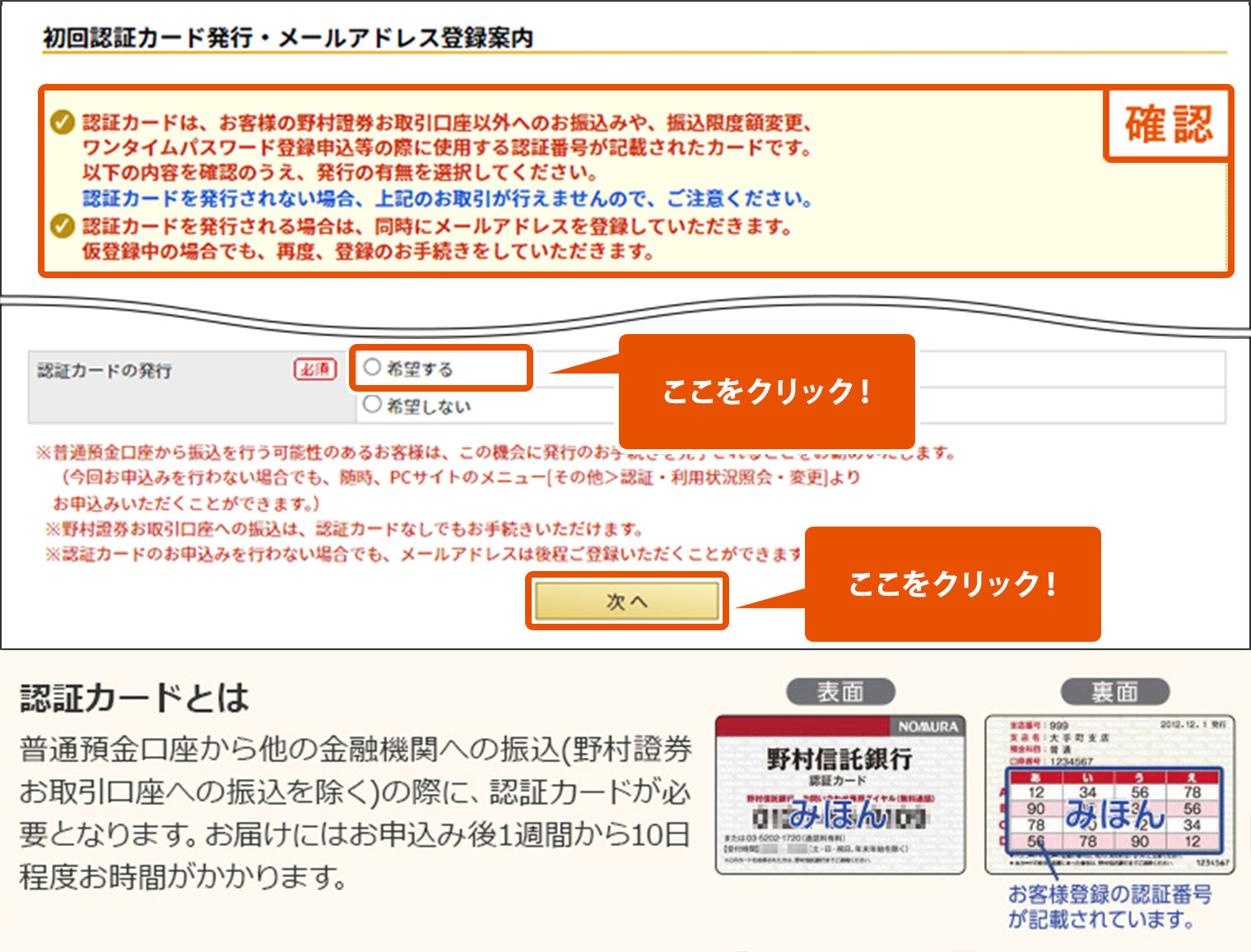
-
STEP
2- ● [認証カードの送付先]を選択。お届出住所へ送付する場合、お届出住所を確認
- ※ お届出住所以外へ送付をご希望の場合は送付先住所を入力し[注意事項]を確認の上、チェック
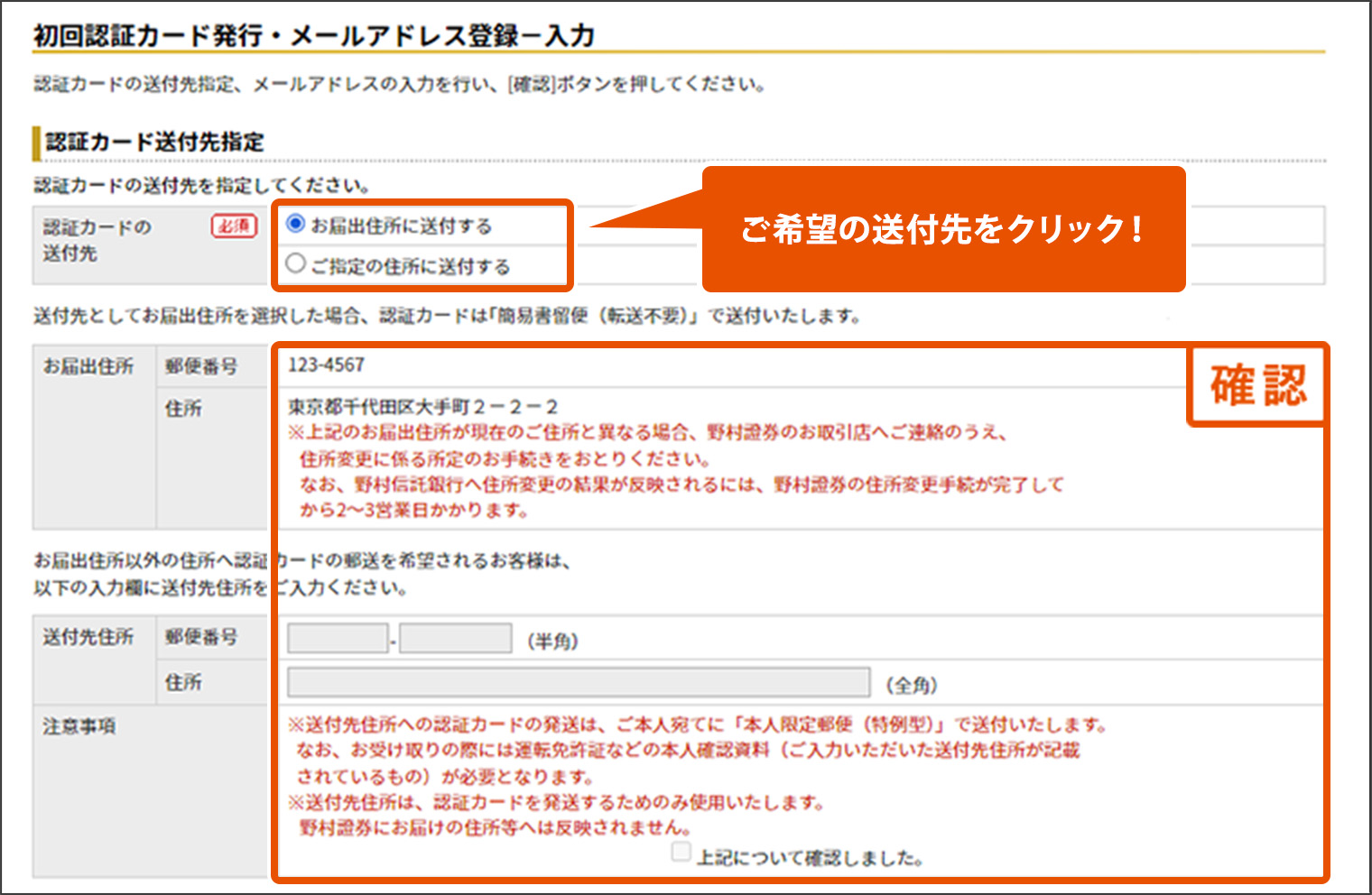
-
STEP
3- ● 登録するメールアドレスを入力
- ● [確認]をクリック
- ※ メールアドレスは、仮登録の状態となります。
- ※ 登録するメールアドレスに本登録に必要な「確定暗証番号」が通知されますので、画面を閉じずにお待ちください。
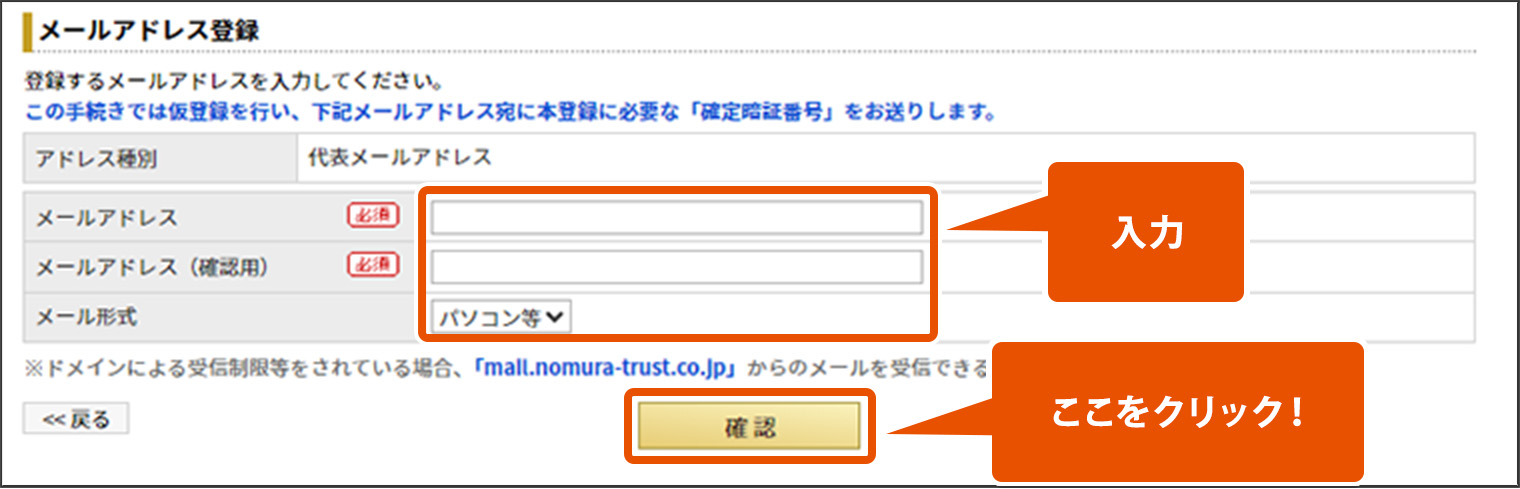
-
STEP
4- ● 「確定暗証番号」を入力
※ 仮登録されたメールアドレス宛にお送りしています。 - ● [取引パスワード]を入力し、[実行]をクリック
- ● 以上で認証カード発行手続きが完了です
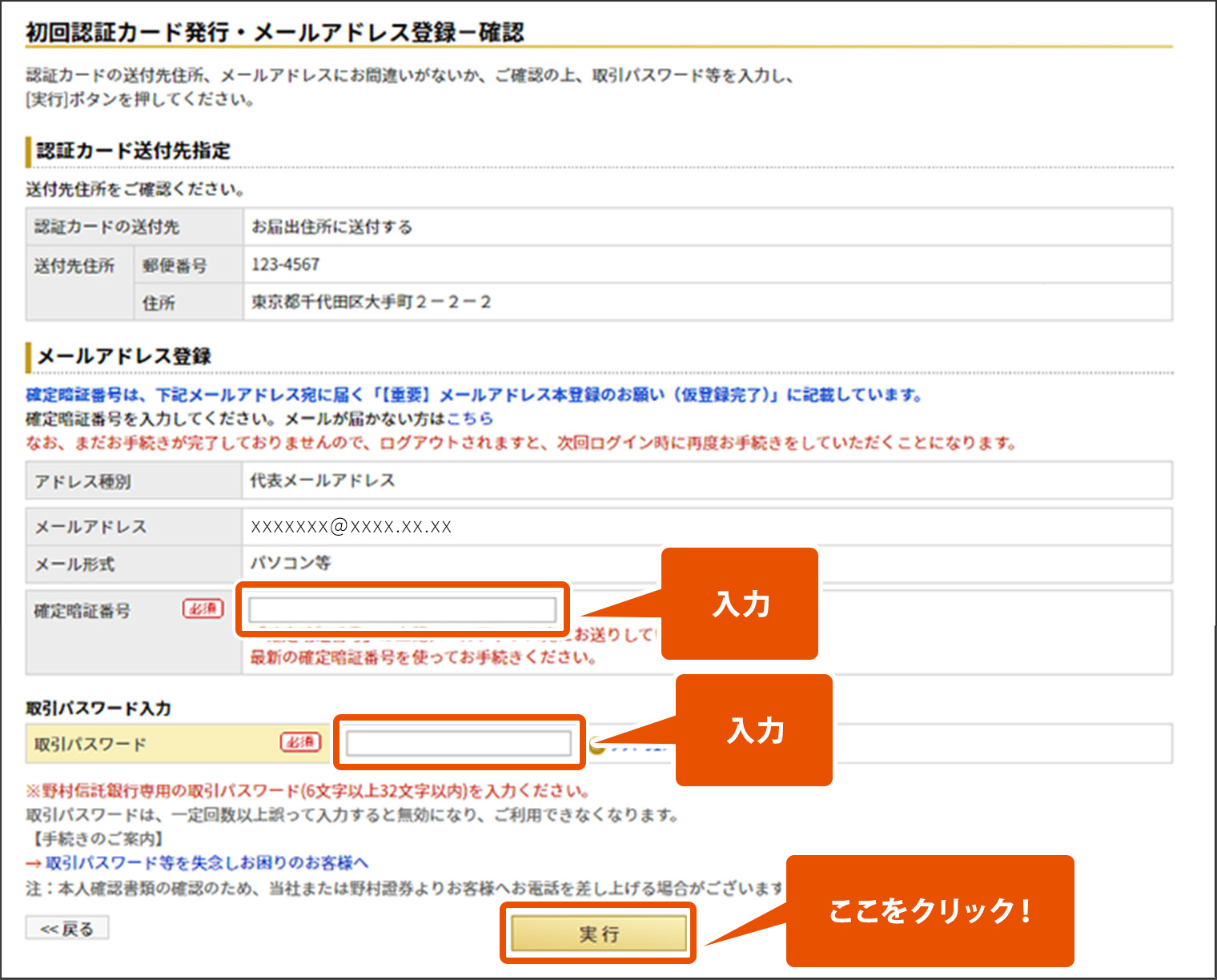
- ● 「確定暗証番号」を入力
※画像はイメージです
認証カード発行
(2回目以降ログイン時)
-
STEP
1- インターネットバンキング ログイン後
- 他の金融機関への振込みには「認証カード」の発行が必要です。ログイン時に認証カードの発行を行わなかった方は発行の手続きを行ってください。
- ※ 「認証カード」の発行には事前にメールアドレスの登録が必要です。
登録がお済みでない方は、[メニュー>その他>パスワード/メール設定>メールアドレス登録・変更]よりメールアドレスの登録を行ってください。 - ● [その他]→[認証・利用状況照会・変更]をクリック
- ● [発行]をクリック
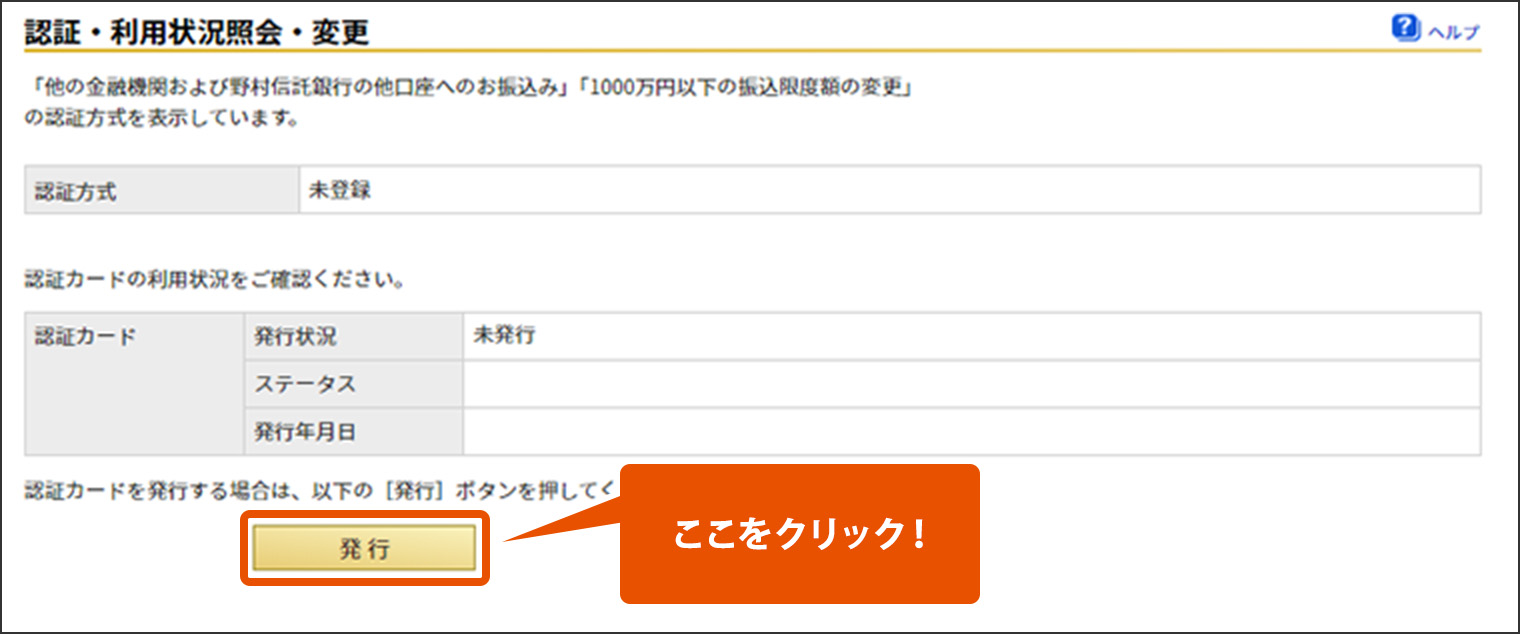
-
STEP
2- ● [認証カードの送付先]を選択。お届出住所へ送付する場合、お届出住所を確認
- ※ お届出住所以外へ送付をご希望の場合は送付先住所を入力し[注意事項]を確認の上、チェック
- ● [確認]をクリック
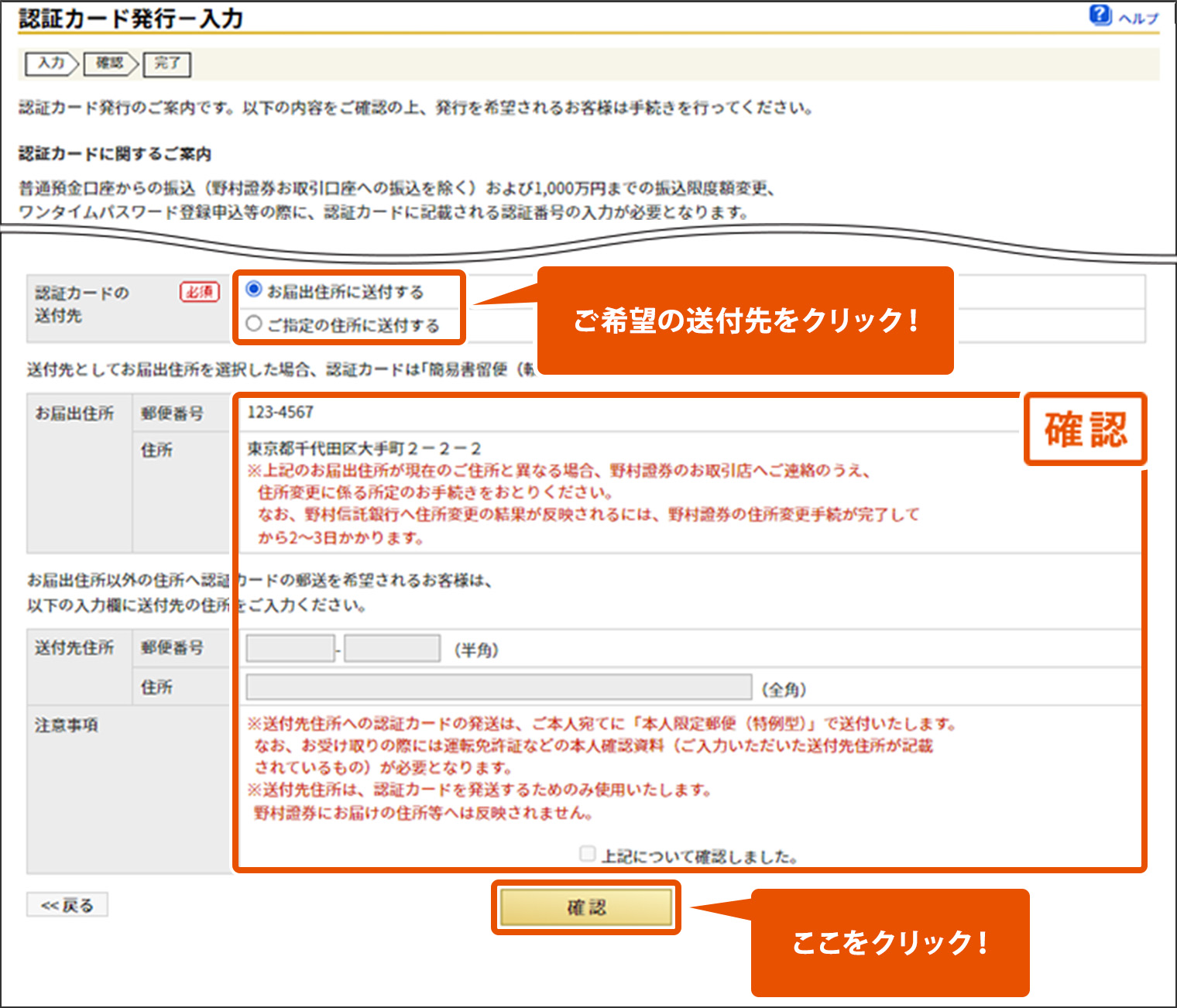
-
STEP
3- ● [取引パスワード]を入力
- ● [実行]をクリック
- ● 以上で認証カード発行手続きが完了です
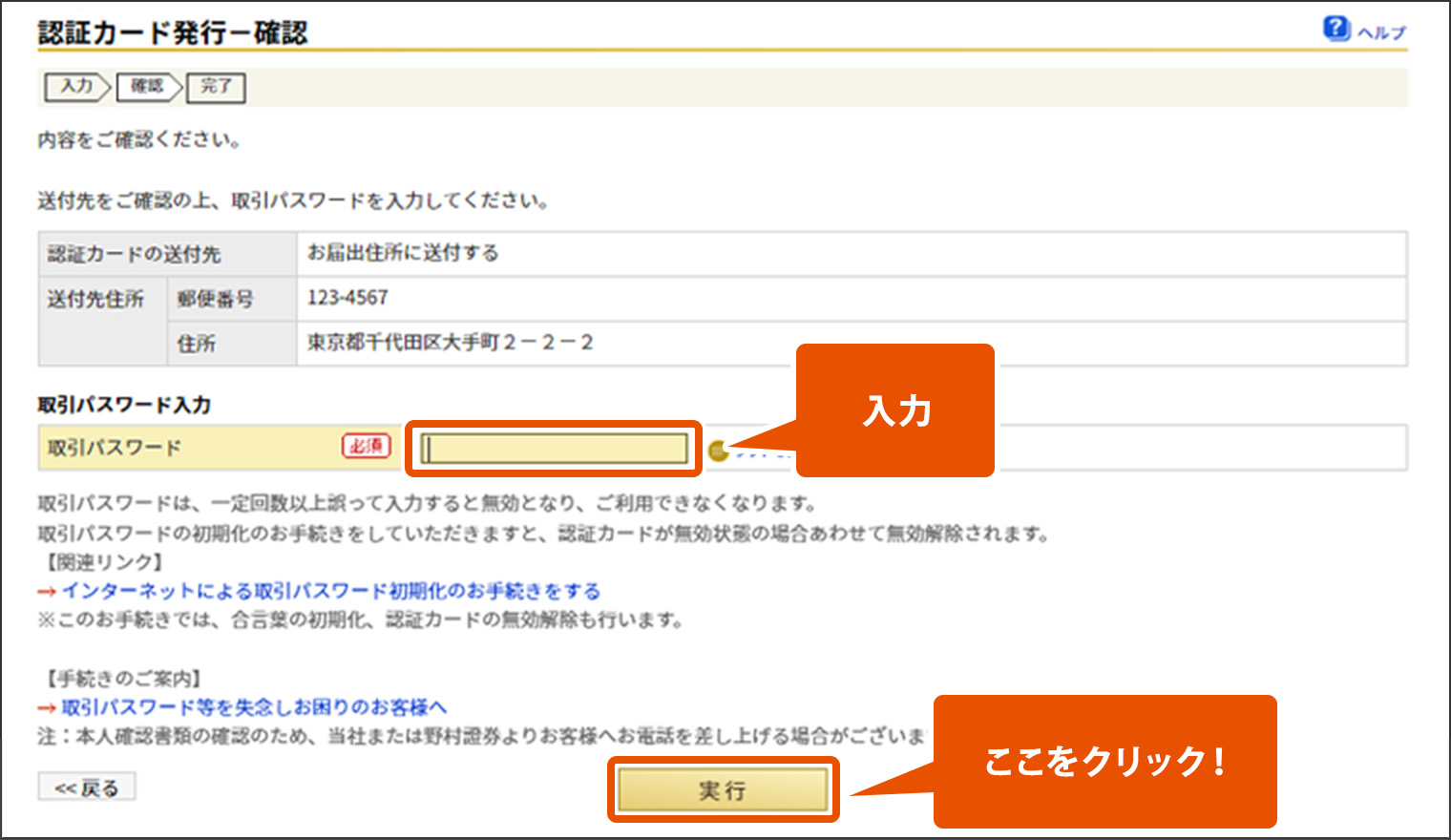
※画像はイメージです
メールアドレス登録
-
STEP
1- インターネットバンキング ログイン後
- ● [その他]→[パスワード/メール設定]→[メールアドレス登録・変更]をクリック
- ● [登録]をクリック
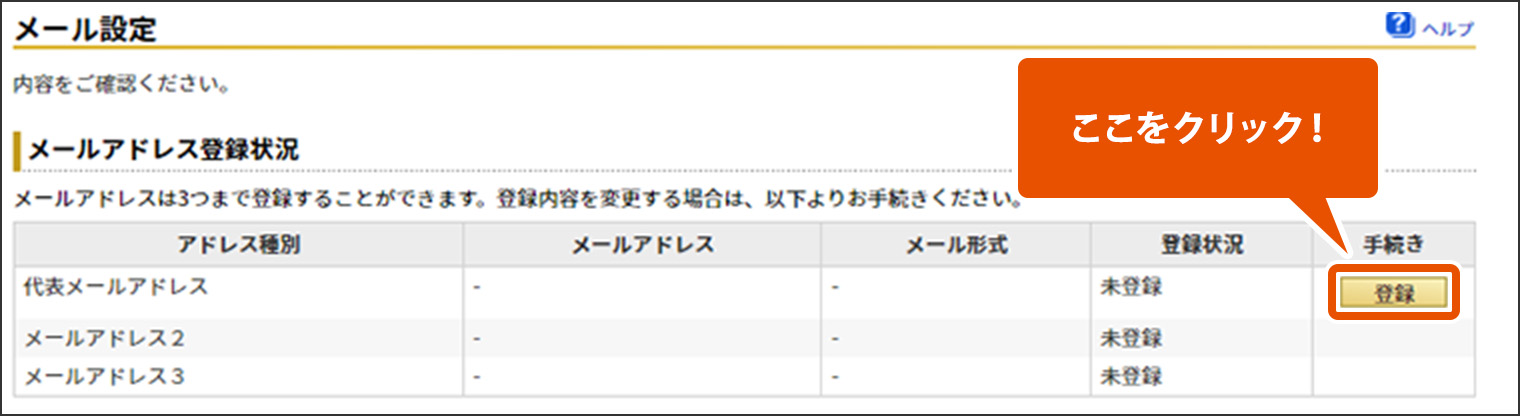
※最大3件まで登録が可能です。
-
STEP
2- ● [メールアドレス][メールアドレス(確認用)]を入力し、[新しいメール形式]を選択
- ● [確認]をクリック
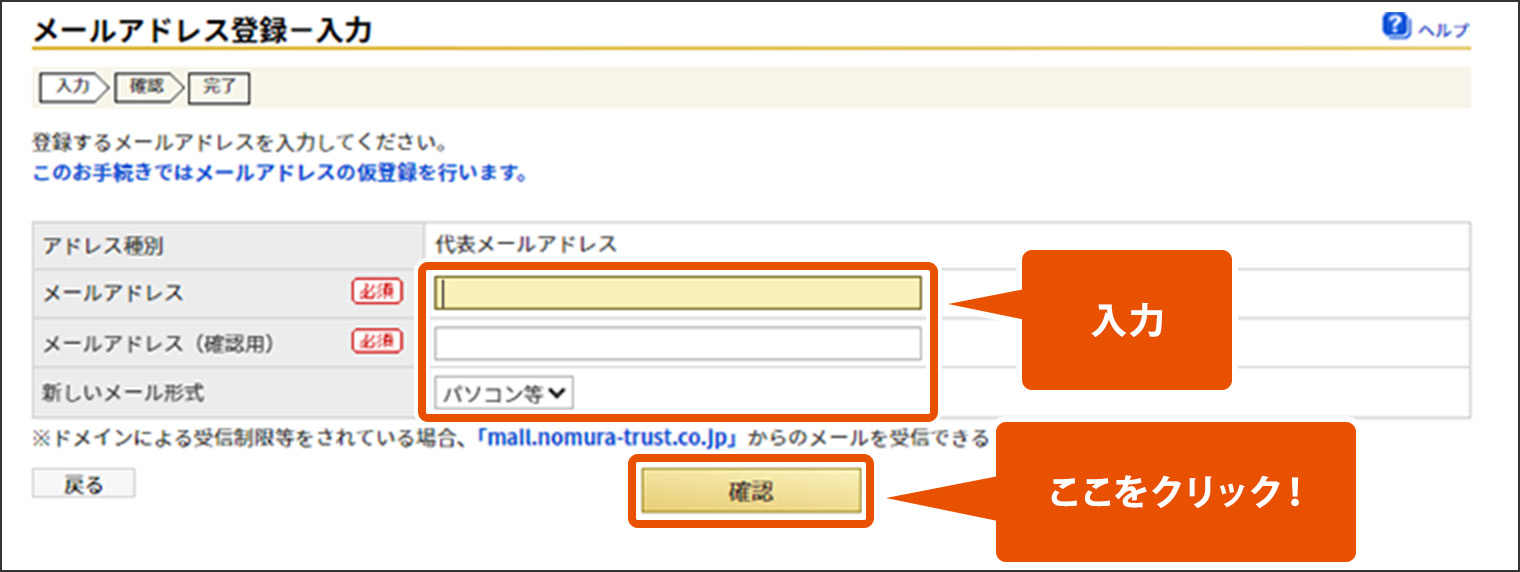
-
STEP
3- ● 登録するメールアドレス情報を確認
- ● [実行]をクリック
- ※ メールアドレスは、仮登録の状態となります。
- ※ 登録するメールアドレスに本登録に必要な「確定暗証番号」が通知されますので、画面を閉じずにお待ちください。
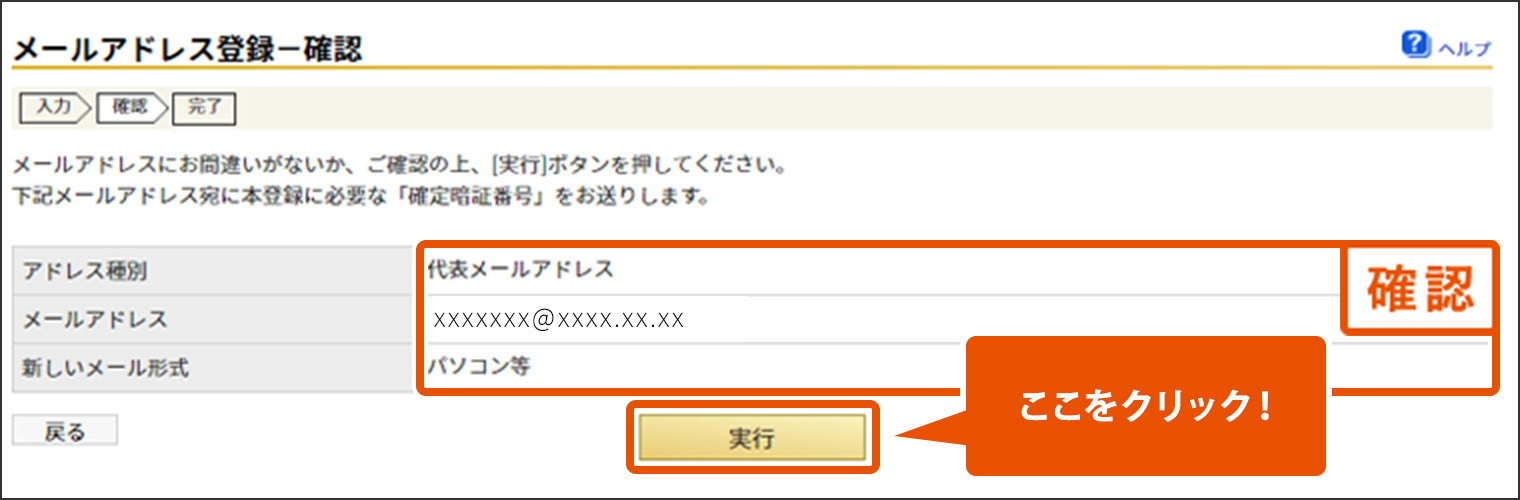
-
STEP
4- ● 仮登録メールアドレスへ「確定暗証番号」が届きます
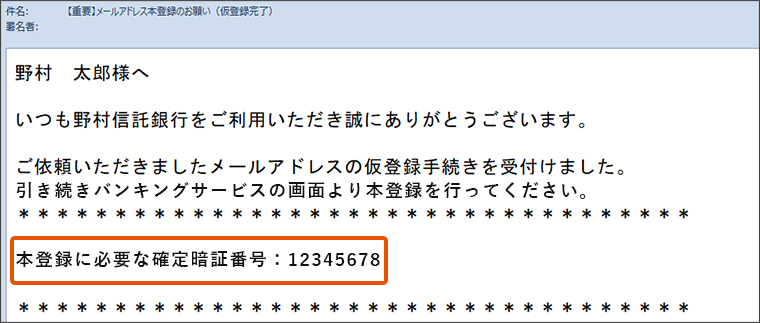
-
STEP
5- ※ 「確定暗証番号」入力画面を開いている方は、STEP6へお進みください。
- ※ 入力画面を閉じてしまった方は、下記の手順にそってお進みください。
- ● [その他]→[パスワード/メール設定]→[メールアドレス登録・変更] をクリック
- ● [確定]をクリック
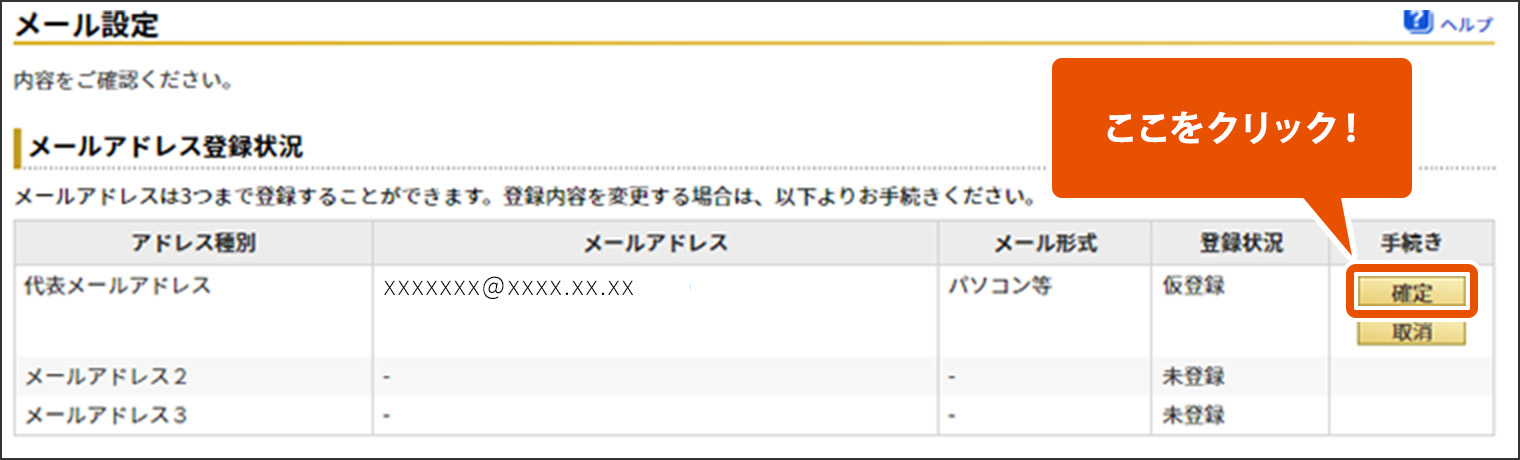
-
STEP
6- ● 「確定暗証番号」を入力
※ 仮登録されたメールアドレス宛にお送りしています。 - ● [取引パスワード]を入力し、[実行]をクリック
- ● 以上でメールアドレス登録が完了です
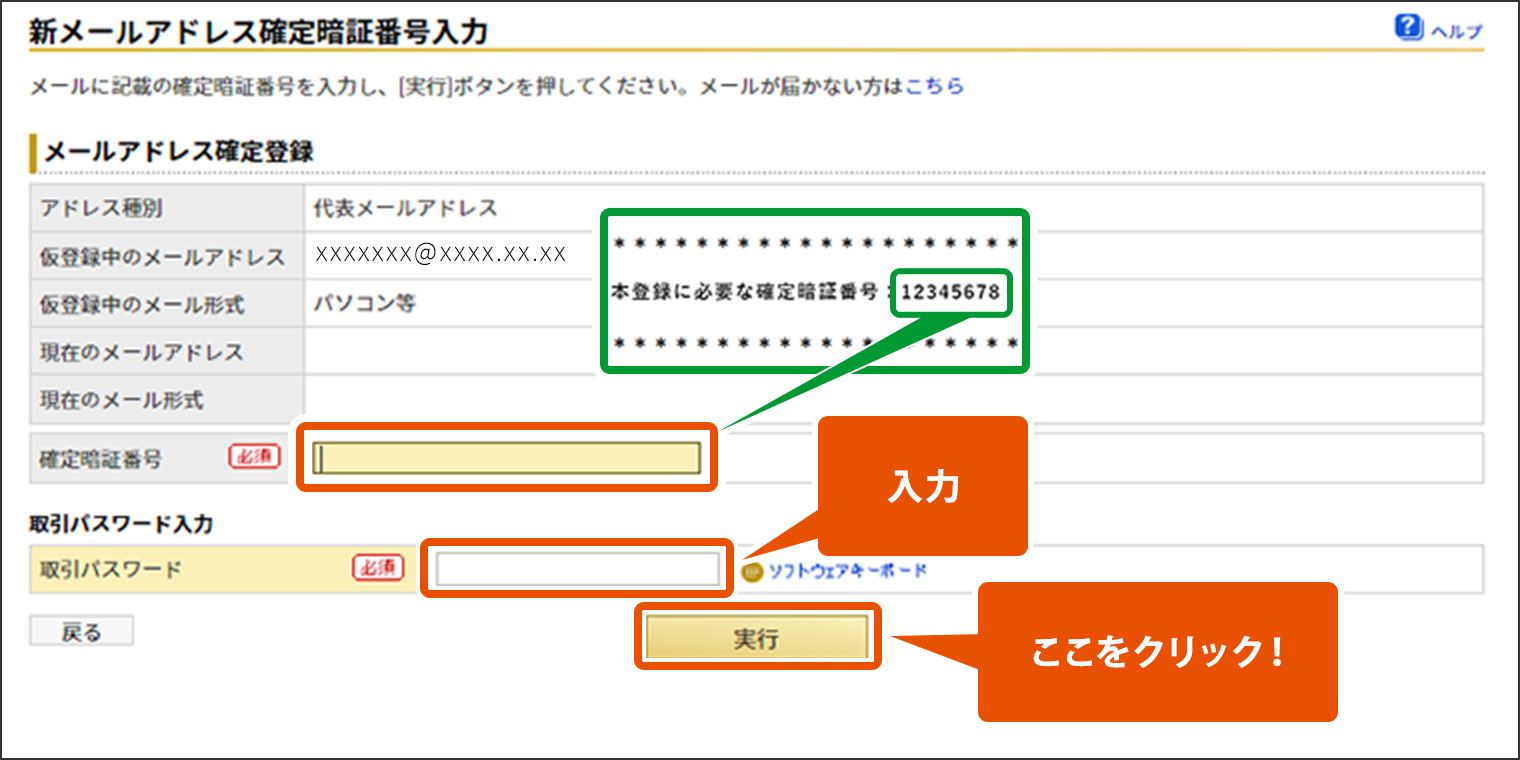
- ● 「確定暗証番号」を入力
※画像はイメージです